Скрытие и отображение музыки, фильмов, телешоу, аудиокниг и книг
Если вы не хотите, чтобы ваши покупки отображались на любом из ваших устройств, приобретенные объекты можно скрыть. Чтобы увидеть скрытые объекты, включите их отображение.
Скрытие музыки, фильмов и телешоу на компьютере Mac или компьютере с Windows
Отображение музыки, фильмов и телешоу на компьютере Mac или компьютере с Windows
Что происходит при скрытии объекта?
Скрытые объекты не отображаются в медиатеке на устройствах, на которых выполнен вход с использованием вашего идентификатора Apple ID, если только вы не загрузили их на устройство.
При использовании функции «Семейный доступ» члены семьи не видят скрытый вами объект, если только не загрузили этот объект до того, как вы его скрыли.
Если вы или член семьи загрузили объект на другое устройство до того, как объект был скрыт, вы можете удалить его с этого устройства. Узнайте, как удалить музыкуудалить фильмы и телешоу или удалить книги и аудиокниги.
Запись о покупке не исчезнет. Объект по-прежнему отображается в истории покупок.
Как скрыть музыку, фильмы и телешоу на компьютере Mac или компьютере с Windows
Узнайте, как скрыть музыку, фильмы и телешоу на компьютере Mac или компьютере с Windows.
Скрытие музыки
Откройте приложение Apple Music.
На компьютере Mac в строке меню выберите «Учетная запись» > «Покупки». Если используется функция «Семейный доступ», вместо пункта «Покупки» может отображаться пункт «Семейные покупки». На компьютере с Windows нажмите на свое имя на боковой панели, затем нажмите «Покупки».
Наведите указатель на элемент, который требуется скрыть, затем нажмите .
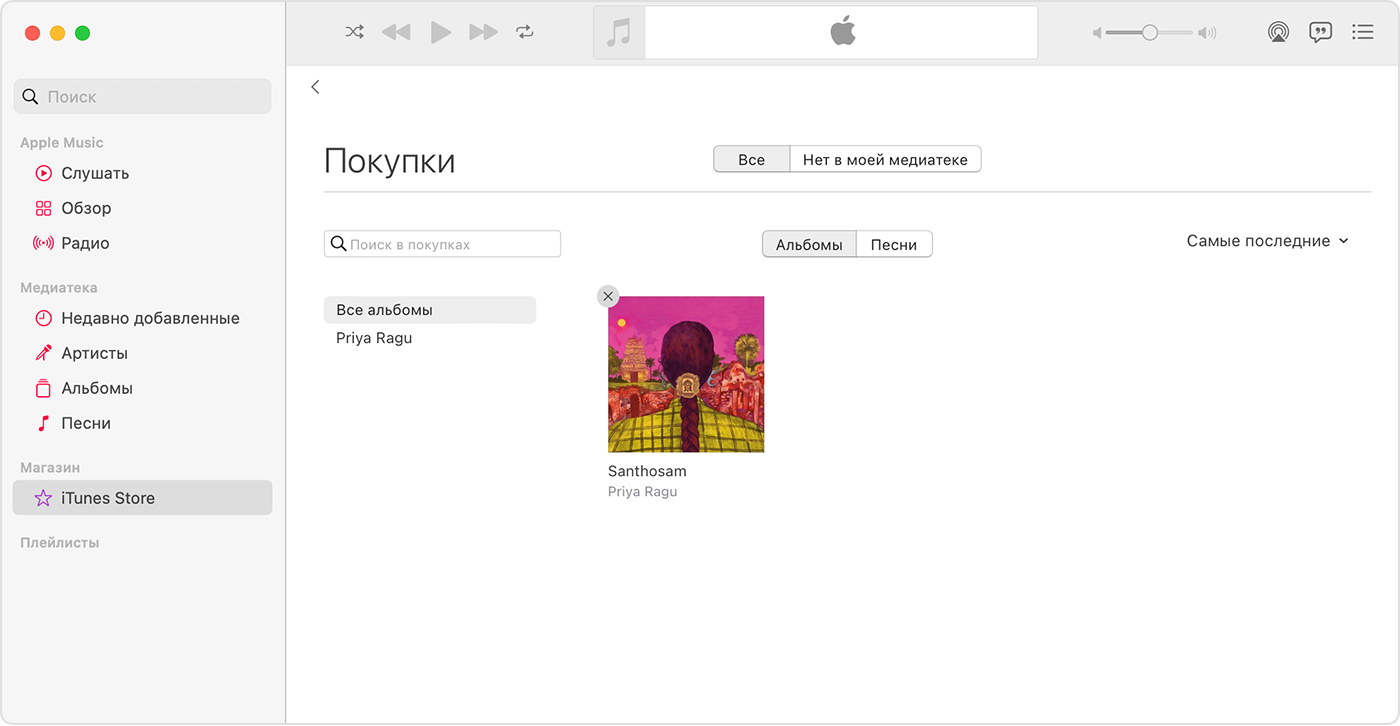
Нажмите «Скрыть» для подтверждения.
Скрытие фильмов и телешоу
Откройте приложение Apple TV.
Перейдите в раздел «Медиатека» и найдите объект, который требуется скрыть.
Наведите указатель на элемент, затем нажмите .
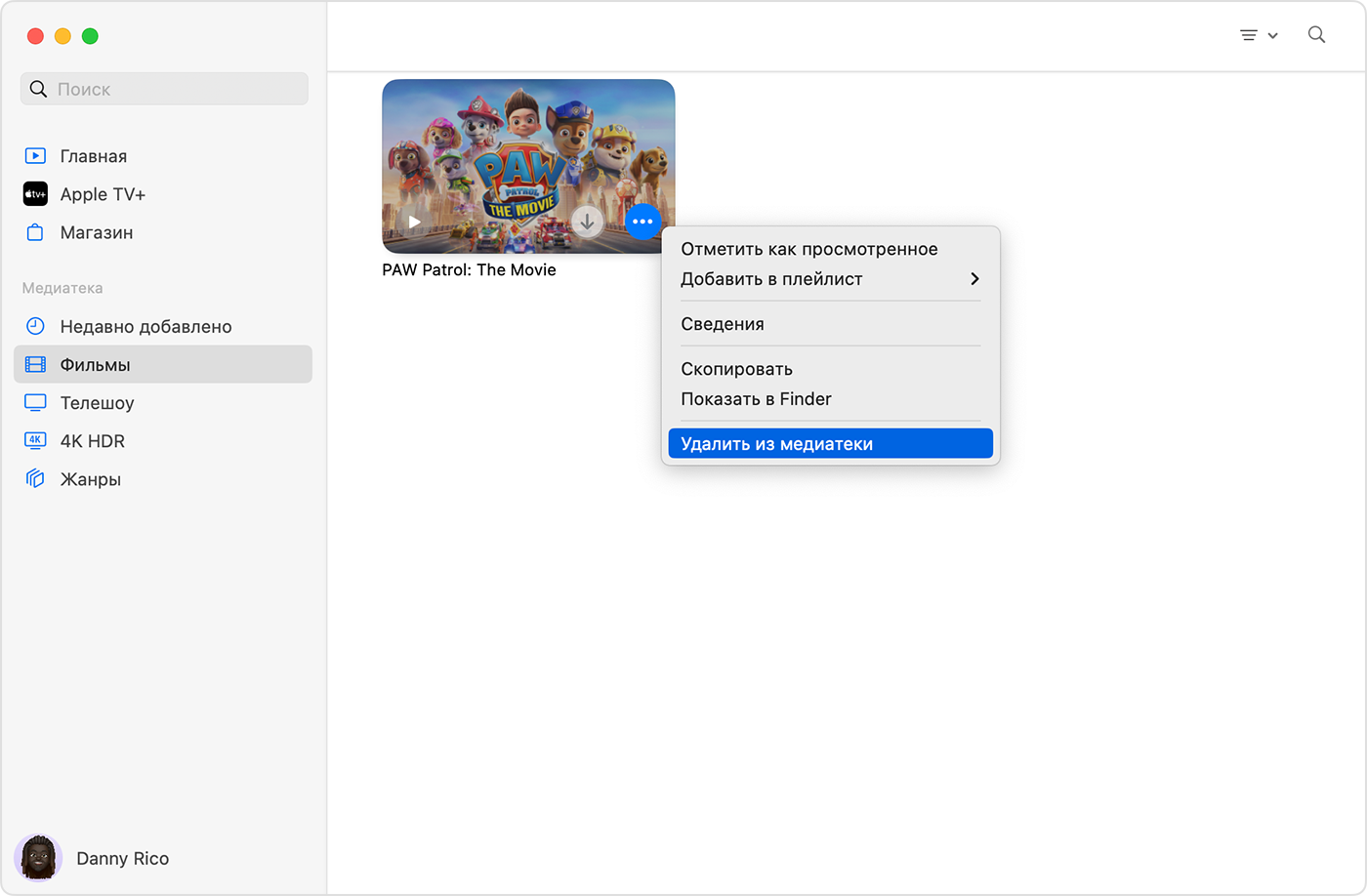
Нажмите «Удалить из медиатеки», затем следуйте инструкциям, чтобы скрыть объект.
Скрытие книг и аудиокниг на iPhone или iPad
На iPhone откройте приложение «Книги», затем нажмите «Библиотека». На iPad перейдите в раздел «Библиотека» на боковой панели. Затем нажмите «Книги» или «Аудиокниги».
Нажмите под книгой или аудиокнигой, которую нужно скрыть. Если объект является частью серии, нажмите серию, выберите нужную книгу, затем нажмите .
Нажмите «Удалить».
Нажмите «Скрыть книгу» или «Скрыть аудиокнигу». Если пункты «Скрыть книгу» или «Скрыть аудиокнигу» не отображаются, найдите пункт «Удалить загрузку», при выборе которого книга будет удалена с устройства. Также можно нажать «Удалить везде», чтобы удалить книгу из iCloud и со всех ваших устройств.
Вы также можете скрывать книги и аудиокниги в приложении «Книги» на компьютере Mac.
Как отобразить музыку, фильмы и телешоу на компьютере Mac или компьютере Windows
Откройте приложение Apple Music или Apple TV.
На компьютере Mac в строке меню в верхней части компьютера выберите «Учетная запись» > «Настройки учетной записи». На компьютере с Windows нажмите на свое имя на боковой панели, затем нажмите «Просмотреть мою учетную запись».
Если появится соответствующий запрос, выполните вход с использованием вашего идентификатора Apple ID.
Прокрутите открывшуюся страницу до раздела «Загрузки и покупки». Нажмите «Управлять» рядом с пунктом «Скрытые покупки».
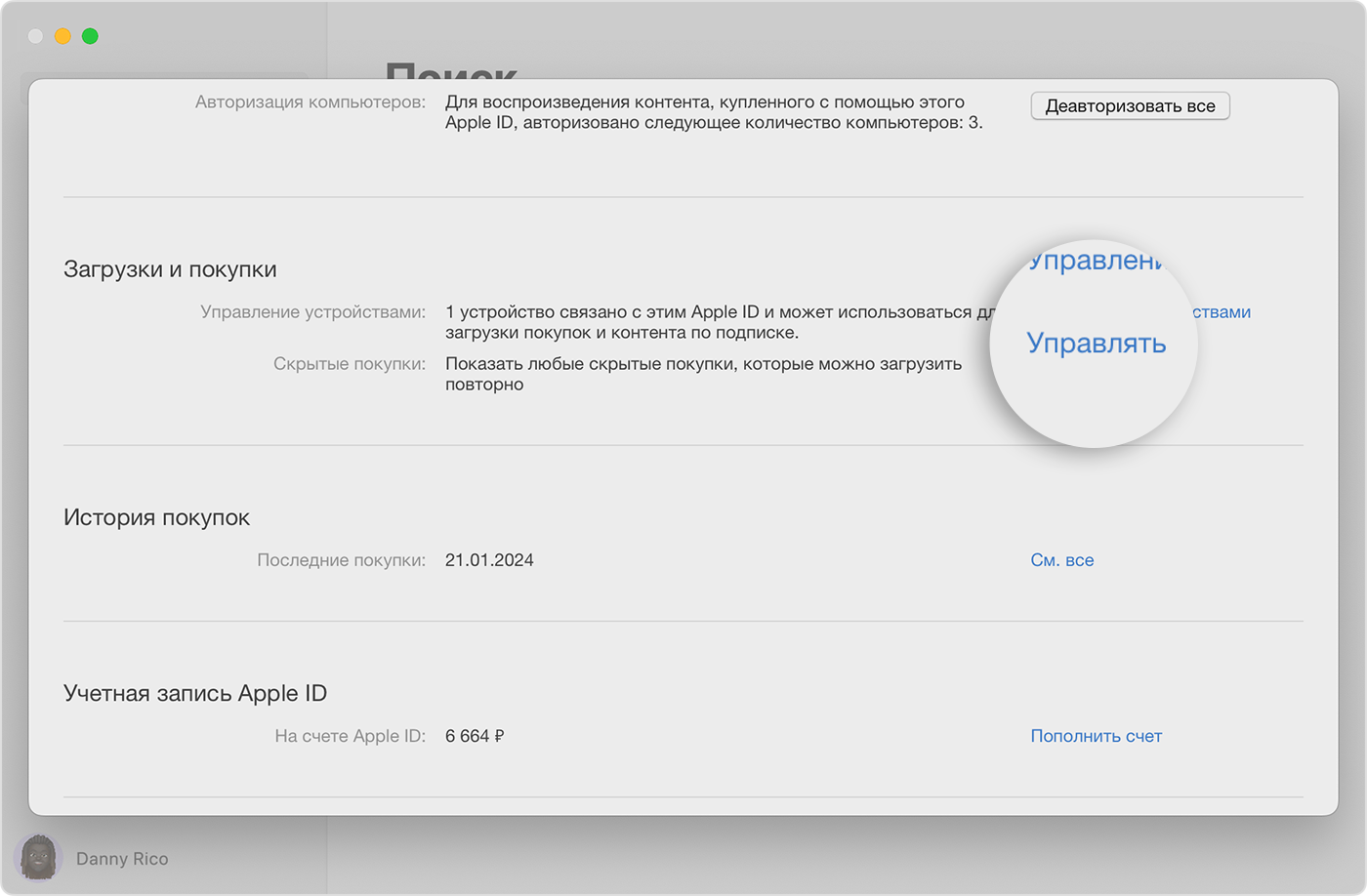
Под элементом нажмите «Показать».
Отображение книг и аудиокниг на iPhone или iPad
На iPhone откройте приложение «Книги» и нажмите «Читаю сейчас». На iPad нажмите «Читаю сейчас» на боковой панели.
Нажмите либо свое фото, а потом — «Управлять скрытыми покупками».
Если появится соответствующий запрос, выполните вход с использованием вашего идентификатора Apple ID.
Рядом с объектом нажмите «Показать».
Вы также можете отображать скрытые книги и аудиокниги в приложении «Книги» на компьютере Mac.
Информация о продуктах, произведенных не компанией Apple, или о независимых веб-сайтах, неподконтрольных и не тестируемых компанией Apple, не носит рекомендательного или одобрительного характера. Компания Apple не несет никакой ответственности за выбор, функциональность и использование веб-сайтов или продукции сторонних производителей. Компания Apple также не несет ответственности за точность или достоверность данных, размещенных на веб-сайтах сторонних производителей. Обратитесь к поставщику за дополнительной информацией.
